
SERVIZOS INTEGRAL
Ofrecemos servizos de reparación e calibración competitivos, así como documentación de fácil acceso e recursos descargables gratuítos.
VENDE O TEU EXCEDENTE
Compramos pezas novas, usadas, desmanteladas e excedentes de todas as series NI. Traballamos a mellor solución para satisfacer as súas necesidades individuais.
![]() Vender por diñeiro
Vender por diñeiro ![]() Obter crédito
Obter crédito ![]() Reciba un trato de intercambio
Reciba un trato de intercambio
NI HARDWARE OBSOLETO EN STOCK E LISTO PARA ENVIAR
Dispoñemos de hardware NI novo, novo excedente, reformado e reacondicionado.
ONDAS AWAPEX
Superando a brecha entre o fabricante e o seu sistema de proba herdado.
![]() 1-800-915-6216
1-800-915-6216
![]() www.apexwaves.com
www.apexwaves.com
![]() sales@apexwaves.com
sales@apexwaves.com
Todas as marcas comerciais, marcas e nomes de marca son propiedade dos seus respectivos propietarios.
Solicite un Presupuesto ![]() PREME AQUÍ PCI-FBUS-2
PREME AQUÍ PCI-FBUS-2
GUÍA DE INSTALACIÓN
Hardware Foundation Fieldbus e software NI-FBUS™
Esta guía contén instrucións de instalación e configuración para PCI-FBUS, PCMCIA-FBUS e USB-8486.
![]() Nota Instale o software NI-FBUS antes de instalar o hardware.
Nota Instale o software NI-FBUS antes de instalar o hardware.
Instalación do Software
Complete os seguintes pasos para instalar o software NI-FBUS.
![]() Precaución Se está a reinstalar o software NI-FBUS sobre unha versión anterior, anote a configuración da súa tarxeta e os parámetros de configuración de porto que modificou dos seus valores predeterminados. A reinstalación do software pode provocar que perdas a información de configuración de portos e tarxetas existentes.
Precaución Se está a reinstalar o software NI-FBUS sobre unha versión anterior, anote a configuración da súa tarxeta e os parámetros de configuración de porto que modificou dos seus valores predeterminados. A reinstalación do software pode provocar que perdas a información de configuración de portos e tarxetas existentes.
- Inicie sesión como administrador ou como usuario que teña privilexios de administrador.
- Insira o soporte do software NI-FBUS no ordenador.
Se o instalador non se inicia automaticamente, use o Explorador de Windows para navegar ata o medio de instalación e inicie autorun.exe file. - O programa de configuración interactivo guíalle a través dos pasos necesarios para instalar o software NI-FBUS. Podes volver atrás e cambiar os valores cando corresponda facendo clic en Atrás. Podes saír da configuración cando corresponda facendo clic en Cancelar.
- Apague o ordenador cando finalice a configuración.
- Continúa na sección Instalación do hardware para configurar e instalar o teu hardware.
Instalación do Hardware
Esta sección describe como instalar o seu PCI-FBUS, PCMCIA-FBUS e USB-8486.
![]() Nota Aquí, o termo PCI-FBUS representa PCI-FBUS/2; o termo PCMCIA-FBUS representa PCMCIA-FBUS, PCMCIA-FBUS/2, PCMCIA-FBUS Serie 2 e PCMCIA-FBUS/2 Serie 2.
Nota Aquí, o termo PCI-FBUS representa PCI-FBUS/2; o termo PCMCIA-FBUS representa PCMCIA-FBUS, PCMCIA-FBUS/2, PCMCIA-FBUS Serie 2 e PCMCIA-FBUS/2 Serie 2.
Instale a súa tarxeta PCI-FBUS
![]() Precaución Antes de retirar a tarxeta do paquete, toque o paquete de plástico antiestático cunha parte metálica do chasis do sistema para descargar a enerxía electrostática. A enerxía electrostática pode danar varios compoñentes da tarxeta PCI-FBUS.
Precaución Antes de retirar a tarxeta do paquete, toque o paquete de plástico antiestático cunha parte metálica do chasis do sistema para descargar a enerxía electrostática. A enerxía electrostática pode danar varios compoñentes da tarxeta PCI-FBUS.
Para instalar a tarxeta PCI-FBUS, siga os seguintes pasos.
- Apague e apague o ordenador. Manteña o ordenador conectado para que permaneza conectado a terra mentres instala a tarxeta PCI-FBUS.
- Retire a tapa superior ou o porto de acceso da canle de E/S.
- Retire a tapa da ranura de expansión do panel posterior do ordenador.
- Como se mostra na Figura 1, insira a tarxeta PCI-FBUS en calquera ranura PCI non utilizada co conector Fieldbus que sobresae da abertura do panel posterior. Asegúrese de que todos os pinos están inseridos a mesma profundidade no conector. Aínda que pode ser un axuste axustado, non forzas a tarxeta no seu lugar.
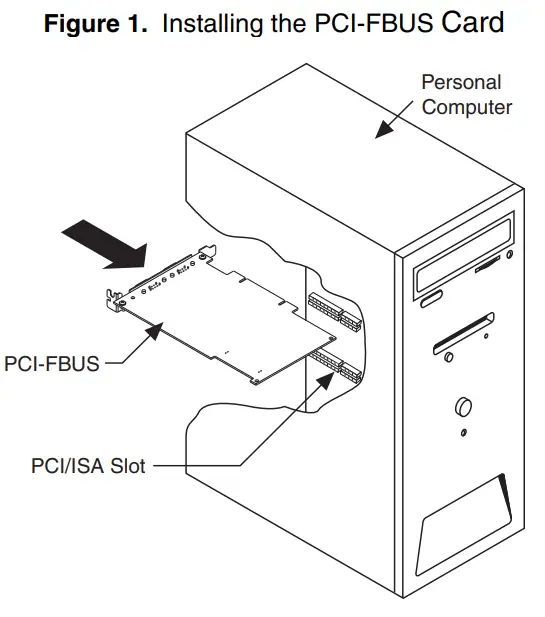
- Atornille o soporte de montaxe da tarxeta PCI-FBUS ao carril do panel posterior do ordenador.
- Manteña a tapa superior ou o porto de acceso desactivado ata que comprobe que os recursos de hardware non entran en conflito.
- Encender o ordenador.
- Inicie a utilidade de configuración da interface. Busca a tarxeta PCI-FBUS e fai clic co botón dereito para activala.
- Peche a utilidade de configuración da interface e inicie o NI-FBUS Communications Manager ou o NI-FBUS Configurator.
Instale a súa tarxeta PCMCIA-FBUS
![]() Precaución Antes de retirar a tarxeta do paquete, toque o paquete de plástico antiestático cunha parte metálica do chasis do sistema para descargar a enerxía electrostática. A enerxía electrostática pode danar varios compoñentes da tarxeta PCMCIA-FBUS.
Precaución Antes de retirar a tarxeta do paquete, toque o paquete de plástico antiestático cunha parte metálica do chasis do sistema para descargar a enerxía electrostática. A enerxía electrostática pode danar varios compoñentes da tarxeta PCMCIA-FBUS.
Para instalar a tarxeta PCMCIA-FBUS, siga os seguintes pasos.
- Acende o ordenador e permite que o sistema operativo se inicie.
- Insira a tarxeta nun socket PCMCIA (ou Cardbus) libre. A tarxeta non ten puentes nin interruptores para configurar. A Figura 2 mostra como inserir o PCMCIA-FBUS e como conectar o cable e o conector PCMCIA-FBUS á tarxeta PCMCIA-FBUS. Non obstante, o cable PCMCIA-FBUS/2 ten dous conectores. Consulte o Capítulo 2, Conector e cableado, do Manual de usuario de hardware e software NI-FBUS, para obter máis información sobre estes dous conectores.

1 Ordenador portátil
2 Socket PCMCIA
3 Cable PCMCIA-FBUS - Conecte o PCMCIA-FBUS á rede Fieldbus.
O seu kit contén un cable PCMCIA-FBUS. Consulte o Capítulo 2, Conector e cableado, do Manual de usuario de hardware e software NI-FBUS, se precisa un cable máis longo que o cable PCMCIA-FBUS proporcionado.
Instala o teu USB-8486
![]() Precaución Use o USB-8486 só como se describe nas instrucións de funcionamento.
Precaución Use o USB-8486 só como se describe nas instrucións de funcionamento.
Non desconecte o USB-8486 cando o software NI-FBUS estea en execución.
O USB-8486 ten as dúas variantes seguintes:
- USB-8486 sen retención de parafuso e opción de montaxe
- USB-8486 con retención de parafuso e opción de montaxe
Pode conectar o USB-8486 sen retención de parafusos e opción de montaxe a un ordenador de sobremesa ou un ordenador portátil.
Figura 3. Conectando o USB-8486 a un PC de escritorio

1 PC de escritorio
2USB-8486
3 Conector DB-9
Figura 4. Conectando o USB-8486 a un ordenador portátil

1 Ordenador portátil
2 Portos USB 3USB-8486
4 Conector DB-9
Para instalar o USB-8486, siga os seguintes pasos.
- Acende o ordenador e permite que o sistema operativo se inicie.
- Insira o USB-8486 nun porto USB libre, como se mostra na Figura 3 e na Figura 4.
- Conecte o USB-8486 á rede Fieldbus. Consulte o Manual de usuario de hardware e software NI-FBUS para obter máis información sobre os conectores.
- Inicie a utilidade de configuración da interface.
- Fai clic co botón dereito no USB-8486 para activalo se está desactivado.
- Peche a utilidade de configuración da interface e inicie o NI-FBUS Communications Manager ou o NI-FBUS Configurator.
Consulte as directrices sobre marcas comerciais e logotipos de NI en ni.com/trademarks para obter máis información sobre as marcas comerciais de National Instruments. Outros nomes de produtos e empresas mencionados aquí son marcas comerciais ou nomes comerciais das súas respectivas empresas. Para patentes que cobren produtos/tecnoloxía de National Instruments, consulte a localización adecuada: Axuda»Patentes no seu software, patentes.txt file nos seus medios ou o Aviso de patentes de instrumentos nacionais en ni.com/patents. Podes atopar información sobre contratos de licenza de usuario final (EULA) e avisos legais de terceiros no readme file para o seu produto NI. Consulte a Información de conformidade de exportación en ni.com/legal/export-compliance para coñecer a política de conformidade comercial global de National Instruments e como obter códigos HTS, ECCN e outros datos de importación/exportación relevantes. NI NON OFRECE NINGUNHA GARANTÍA EXPRESA OU IMPLÍCITA EN MATERIA DE EXACTITUDE DA INFORMACIÓN CONTIDA AQUÍ E NON SERÁ RESPONSABLE DE NINGÚN ERRO. Clientes do goberno dos EUA: os datos contidos neste manual foron desenvolvidos por conta propia e están suxeitos aos dereitos limitados aplicables e aos dereitos de datos restrinxidos establecidos en FAR 52.227-14, DFAR 252.227-7014 e DFAR 252.227-7015.
© 2012–2015 National Instruments. Todos os dereitos reservados.
372456G-01
Xuño 2015
ni.com
| Guía de instalación de hardware Foundation Fieldbus e software NI-FBUS
Documentos/Recursos
 |
NATIONAL INSTRUMENTS Dispositivo de interface de bus de campo PCI-FBUS-2 [pdfGuía de instalación PCI-FBUS-2, PCMCIA-FBUS, USB-8486, PCI-FBUS-2 Dispositivo de interfaz de bus de campo, dispositivo de interfaz PCI-FBUS-2, dispositivo de interfaz de bus de campo, dispositivo de interfaz, dispositivo de bus de campo, bus de campo |